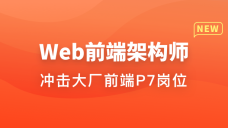ANTDesignVue项目实战是一篇全面指南,旨在引导开发者从基础到高级,通过实际项目构建经验,掌握使用ANTDesignVue进行前端开发的全过程。文章涵盖安装配置环境、基础组件运用、高级组件与布局,以及状态管理、表单验证等关键技能,同时提供从项目选题、规划到部署的实践指导,帮助开发者有效提升前端开发能力。
入门介绍在本部分,我们将了解ANTDesignVue的基本概念,并学习如何安装和配置开发环境。ANTDesignVue是基于Vue.js的UI库,它提供了丰富的组件和样式,帮助开发者快速构建美观且一致的用户界面。
安装与配置环境
首先,确保你的系统已安装Node.js。接下来,使用npm或Yarn安装Vue CLI:
# 使用npm
npm install -g @vue/cli
# 使用Yarn
yarn global add @vue/cli安装完成后,使用Vue CLI创建一个新的项目:
# 创建项目
vue create antdesign-vue-project
# 进入项目目录
cd antdesign-vue-project默认情况下,Vue CLI会使用Vue 3和Vue Router。如果需要安装ANTDesignVue,可以手动添加到项目依赖:
# 添加依赖
npm install ant-design-vue
# 或者使用Yarn
yarn add ant-design-vue接下来,安装所需的CSS预处理器(如Sass):
npm install sass-loader@^12.4.0在项目中配置CSS预处理器:
// vue.config.js
module.exports = {
css: {
loaderOptions: {
sass: {
additionalData: '@import "~ant-design-vue/dist/antd.less";',
},
},
},
};完成以上步骤后,项目环境已准备好,可以开始使用ANTDesignVue构建UI。
基础组件运用学习基础组件
ANTDesignVue提供了丰富的基础组件,如按钮、输入框、布局等。这些组件易于使用,且样式统一,有助于快速构建一致的界面。
使用基础组件
安装了ANTDesignVue后,可以在Vue组件中直接使用它们。例如,使用一个按钮组件:
<template>
<div>
<a-button type="primary">点击我</a-button>
</div>
</template>
<script>
export default {
name: 'BasicComponent',
};
</script>实战案例:快速构建页面布局
为了快速构建页面布局,可以使用ANTDesignVue的Layout组件。下面是一个简单的布局示例:
<template>
<div>
<a-layout>
<a-layout-header>头部</a-layout-header>
<a-layout-content>主要内容</a-layout-content>
<a-layout-footer>底部</a-layout-footer>
</a-layout>
</div>
</template>
<script>
export default {
name: 'LayoutExample',
};
</script>探索更高级的组件和响应式布局
除了基础组件,ANTDesignVue还提供了更高级的组件,如表单、仪表盘等,帮助开发者构建复杂的用户界面。此外,响应式布局组件可以适应不同设备和屏幕尺寸。
实践经验分享:优化用户体验
在实际应用中,使用响应式布局组件(如a-col和a-row)来实现灵活的布局非常重要。例如:
<template>
<div>
<a-row :gutter="[16, 16]">
<a-col :span="6">
<!-- 左侧内容 -->
</a-col>
<a-col :span="18">
<!-- 右侧内容 -->
</a-col>
</a-row>
</div>
</template>
<script>
export default {
name: 'ResponsiveLayout',
};
</script>通过调整:span属性,可以轻松地在不同设备上实现不同的布局响应。
介绍使用Vuex进行状态管理
状态管理是构建大型应用程序的关键。ANTDesignVue与Vuex集成良好,通过Vuex管理应用状态,确保数据的可预测性和一致性。
实例演示:实现用户认证系统
以下是一个简单的用户认证系统示例,使用Vuex进行状态管理:
-
安装Vuex:
npm install vuex -
创建store:
// store/index.js import Vue from 'vue'; import Vuex from 'vuex'; Vue.use(Vuex); export default new Vuex.Store({ state: { isAuth: false, user: null, }, mutations: { setAuth(state, payload) { state.isAuth = payload; state.user = payload ? payload.user : null; }, }, actions: { login({ commit }, payload) { // 登录逻辑 setTimeout(() => { commit('setAuth', { user: payload }); }, 1000); }, logout({ commit }) { // 注销逻辑 commit('setAuth', false); }, }, getters: { isAuthenticated: state => state.isAuth, }, }); -
在组件中使用Vuex:
<template> <div> <a-button @click="handleLogin">登录</a-button> <a-button @click="handleLogout">注销</a-button> <a v-if="isAuthenticated">用户已登录</a> </div> </template> <script> import { mapActions } from 'vuex'; export default { methods: { ...mapActions(['login', 'logout']), handleLogin() { // 登录逻辑 this.login({ email: 'example@example.com', password: 'password' }); }, handleLogout() { // 注销逻辑 this.logout(); }, }, }; </script>
通过以上示例,你可以看到如何使用Vuex管理应用状态,包括登录和注销操作。
表单与验证教程:构建复杂表单并应用表单验证
构建复杂的表单时,有效的验证逻辑至关重要。ANTDesignVue提供了丰富的表单组件,如a-form,并允许轻松添加验证规则。
实战:实现用户注册与登录功能
以下是一个简单的用户注册表单示例,使用ANTDesignVue的表单组件和表单验证:
<template>
<div>
<a-form :model="form" name="register-form">
<a-form-item
:rules="[{ required: true, message: '请填写邮箱' }, { type: 'email', message: '请输入有效的邮箱地址' }]"
name="email"
>
<a-input v-model="form.email" placeholder="邮箱"></a-input>
</a-form-item>
<a-form-item
:rules="[{ required: true, message: '请输入密码' }, { min: 6, max: 12, message: '密码长度应在6到12个字符之间' }]"
name="password"
>
<a-input-password v-model="form.password" placeholder="密码"></a-input-password>
</a-form-item>
<a-form-item>
<a-button type="primary" @click="handleSubmit('register-form')">注册</a-button>
<a-button type="primary" @click="handleLogin">已有账号,登录</a-button>
</a-form-item>
</a-form>
</div>
</template>
<script>
export default {
data() {
return {
form: {
email: '',
password: '',
},
};
},
methods: {
handleSubmit(name) {
this.$refs[name].validate((valid) => {
if (valid) {
// 调用后端注册接口
console.log('注册成功');
} else {
console.log('注册失败');
}
});
},
handleLogin() {
// 跳转到登录页面
console.log('跳转登录');
},
},
};
</script>以上示例展示了如何使用表单组件和验证规则创建一个基本的用户注册表单。
项目实战项目选题与规划
选择合适的项目主题是成功的关键。可以考虑一个简单但实用的项目,如个人博客、在线简历、购物车系统等。
分步实施与代码复盘
在实际应用中,将项目分解为小任务,并为每个部分编写代码。完成一个阶段后,进行代码审查和优化。
提交与部署实战项目
将项目部署到云服务器或使用静态站点生成器(如Gatsby)构建静态网站,使项目公开可访问。
推荐学习资源:慕课网 提供了丰富的前端开发课程,包括Vue、Ant Design Vue等,可以作为学习和参考的资源。
通过本指南,你将从零开始构建一个使用ANTDesignVue的项目,不仅学习了基本概念和组件使用,还掌握了状态管理、表单验证等关键技能。实践项目的完成将显著提升你的前端开发能力,为实际工作或个人项目打下坚实基础。

 随时随地看视频
随时随地看视频